L'icône de l'application ne s'affiche pas
Si l'icône de l'application/add-in/plugin ne s'affiche pas dans Outlook, essaie ces étapes pour résoudre le problème.
Contents
Active les expériences connectées optionnelles
Dans le nouveau Outlook, tu dois activer “Expériences connectées optionnelles” dans tes paramètres de confidentialité, ce qui est nécessaire pour que les compléments fonctionnent.

Assure-toi que le bon ruban est chargé
Il y a un bug dans Outlook qui fait que si tu cliques sur “Nouveau message” trop rapidement après avoir chargé Outlook, le ruban affiché est le mauvais. Si tu es en “mode rédaction” (c’est-à-dire en train d’écrire un nouveau message) mais que le ruban montre l’icône “Tout marquer comme lu”, alors ce bug s’est produit.
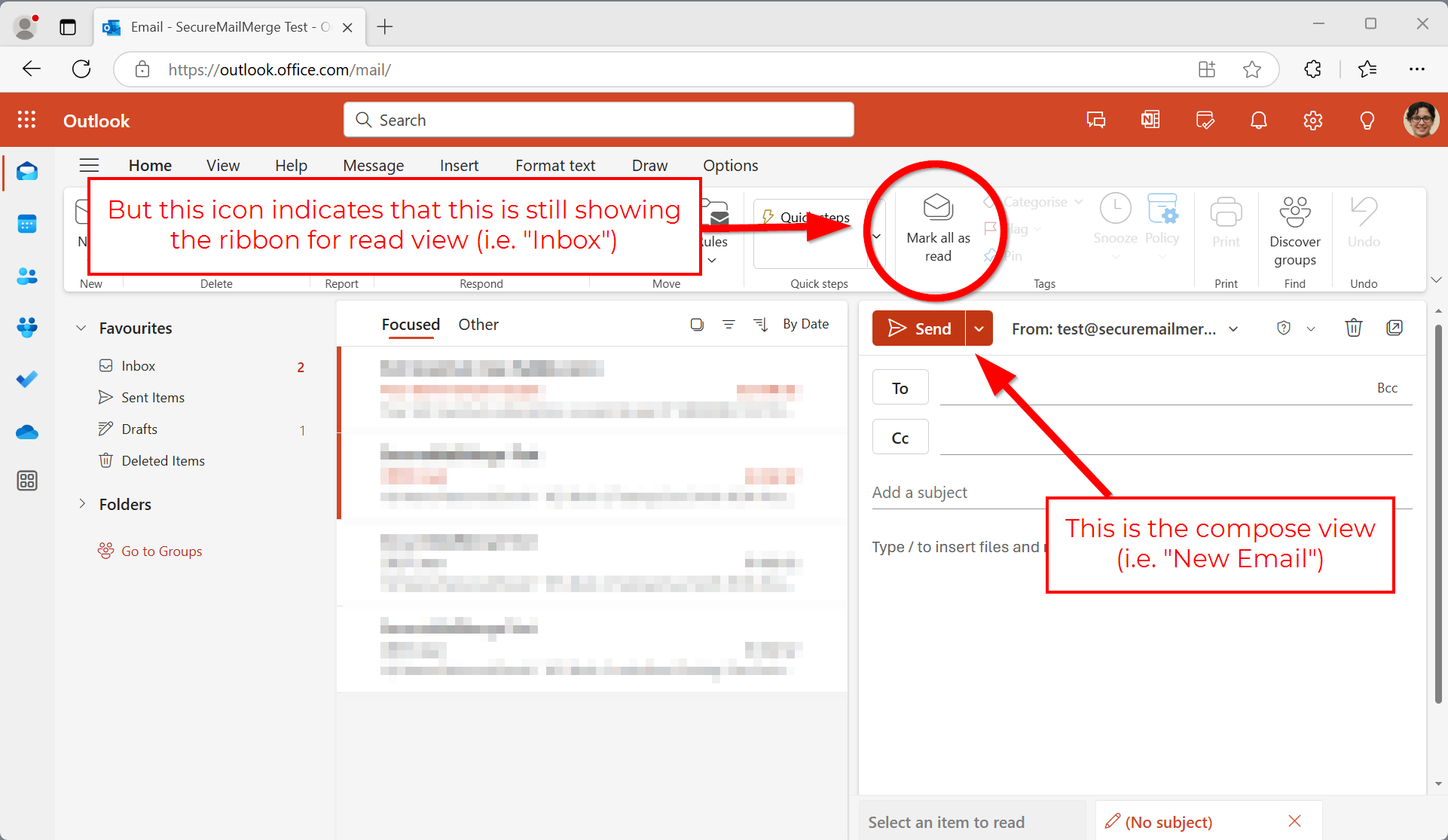
Pour résoudre cela, attends simplement quelques secondes et clique à nouveau sur “Nouveau message”, ce qui devrait alors afficher l’icône “Joindre un fichier”, qui est le bon ruban pour écrire des emails.
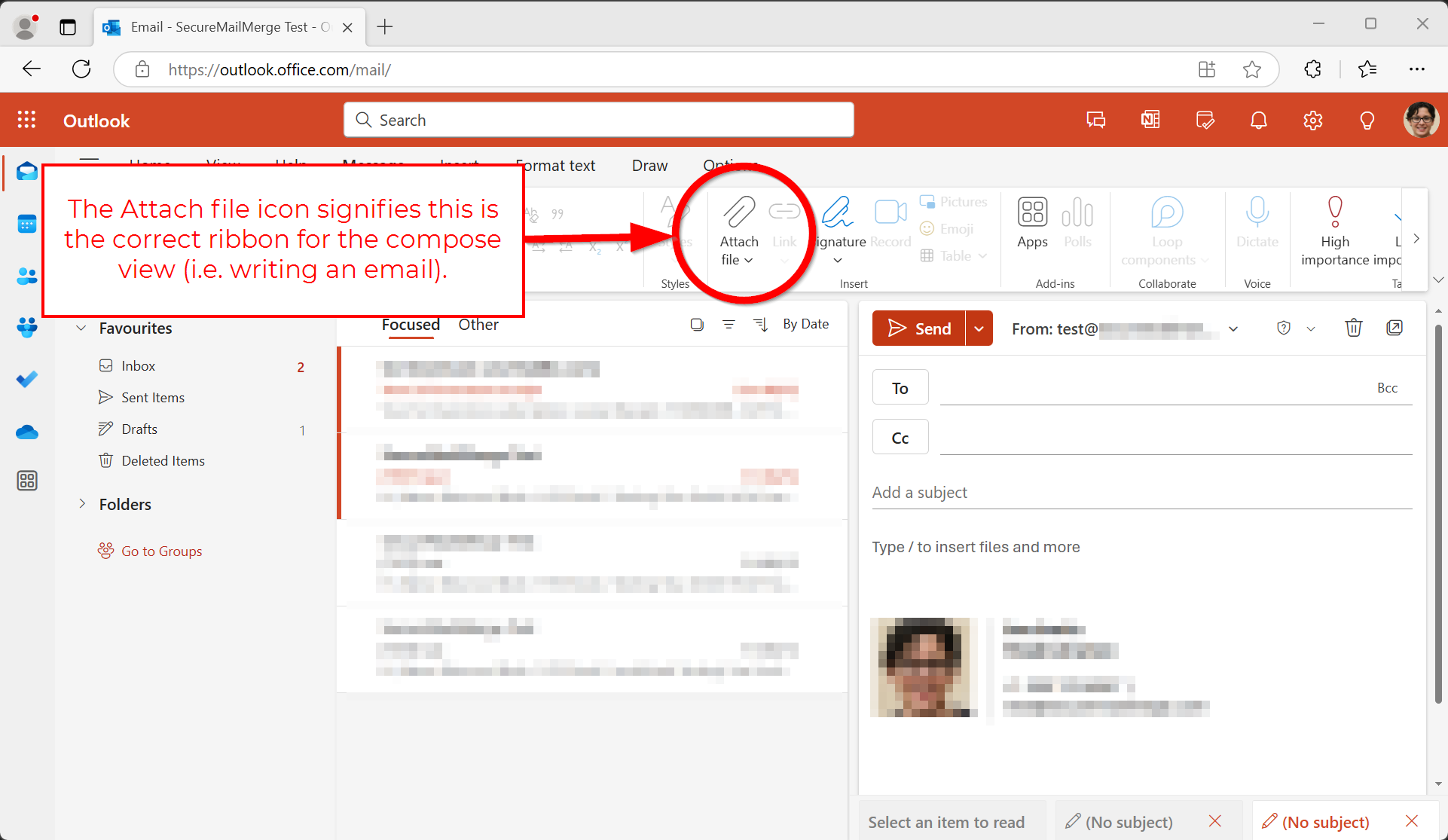
Dans ce ruban, tu peux ouvrir le menu “Applications” et tu devrais trouver l’icône. Si ce n’est pas le cas, passe à l’étape suivante.
Remarque : Il peut y avoir une icône Applications sur le mauvais ruban, mais notre module complémentaire n’apparaîtra pas là (uniquement dans le ruban de vue de rédaction).
État du menu Applications
Si tu as le bon ruban chargé mais que le menu “Applications” n’affiche toujours pas l’icône de l’application, tu dois vérifier ce qui suit :
1. Le menu Applications est-il complètement vide (n’affiche même pas “Aucun module complémentaire installé” ou similaire) ?
Dans ce cas, tu es à nouveau confronté à un bug dans Outlook où le chargement prend plus de temps que prévu ou échoue. Essaie de rafraîchir la page, d’attendre quelques secondes et de cliquer à nouveau sur “Nouveau message”.
2. Le menu Applications affiche soit “Aucun module complémentaire installé” (ou similaire) soit d’autres icônes mais pas cette icône.
Cela signifie que le système d’applications/modules complémentaires fonctionne mais que l’application n’est pas installée pour cette boîte aux lettres.
Assure-toi que tu as la bonne boîte aux lettres chargée. Si le champ “De” est visible dans ton email, tu devrais noter qu’il affiche la bonne adresse email de la boîte aux lettres. Si tu as plusieurs boîtes aux lettres installées, sélectionne la bonne boîte aux lettres avant de cliquer sur “Nouveau message”.
Pour installer le plugin pour cette boîte aux lettres, essaie de cliquer sur le bouton “Ajouter un module complémentaire” (ou similaire) en bas du menu, cherche le plugin et installe-le. L’installation peut échouer si tu utilises une boîte aux lettres partagée, car celles-ci ne sont pas prises en charge.
Si l’installation échoue ou si aucune de ces solutions ne résout le problème, contacte ton administrateur informatique ou le support Microsoft. Malheureusement, nous n’avons pas d’informations sur les icônes des modules complémentaires, car cela est développé par Microsoft et non par nous.